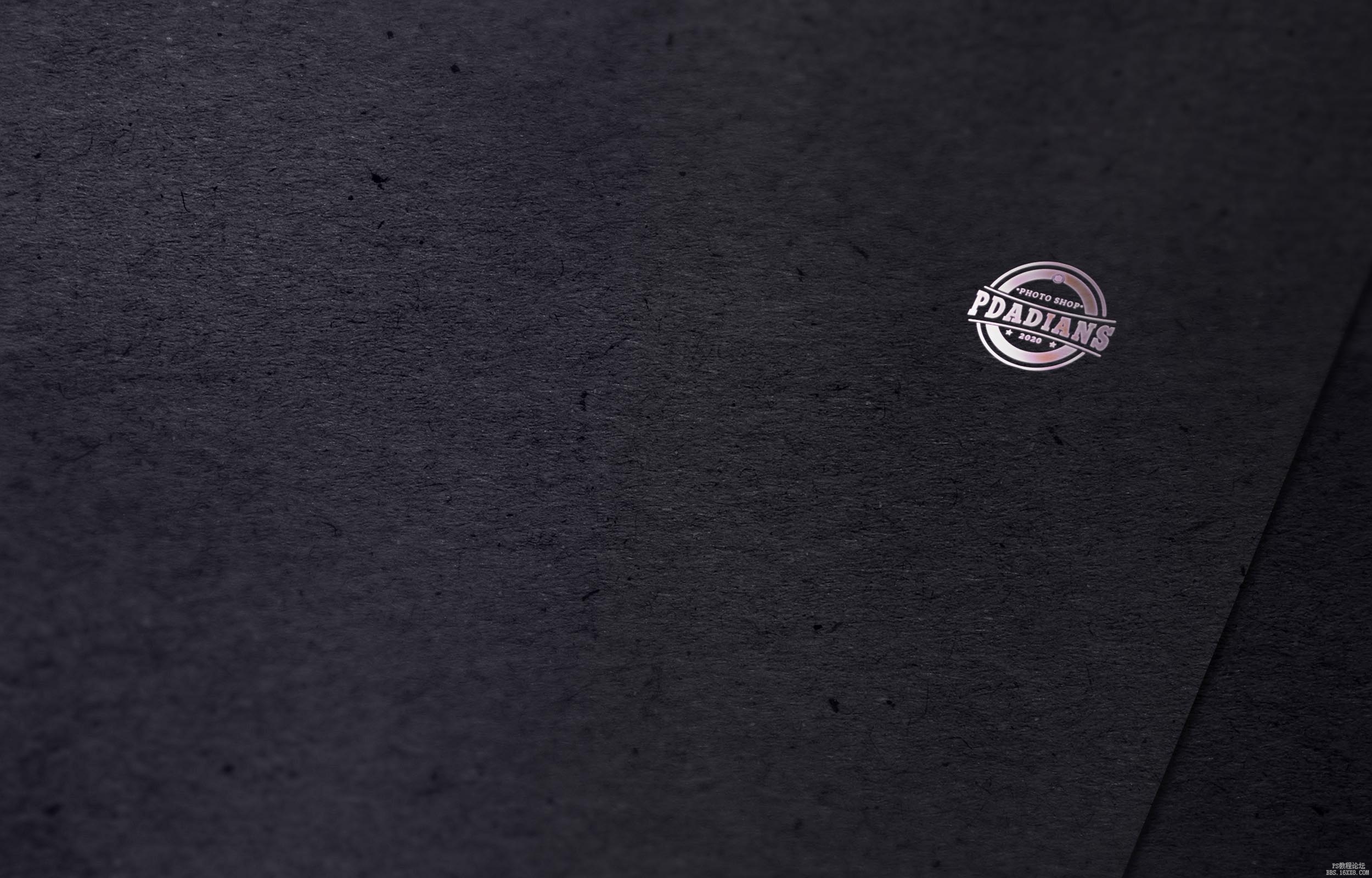贴图样机,用PS设计逼真的金箔效果样机(2)
来源:PS大点
作者:PS大点
学习:33218人次
9、接下来,我们减去中间的那段。
10、可能有朋友会觉得无从下手,因为有个弧度,其实,也没什么,直接画个矩形,然后执行“编辑>变换>变形”,选择扇形,弯曲-15度就可以了。
11、同样的那两条圆角带弧度的线条也很好解决,画一个圆角矩形,当然,宽度只有一点点,比较长,然后也给它一个变形,弯曲-15度就可以了。
12、加上这些文字和点,无压力吧,文字的字体,就是前面我们所提供的两个字体,徽标LOGO完成。
四、更新智能对象
13、双击要用来放LOGO的这个智能对象,PS会在新文档打开这个智能对象。
14、把我们刚才做好的LOGO放进去,并调整大小,把原来那个矩形隐藏掉或者删除。

15、关闭智能对象,并保存。
16、保存完智能对象后,我们可以看到文档已经更新了,我们把透视图那个图层也隐藏掉或者删除,效果如下。
五、添加金箔效果
17、现在是时候给LOGO添加金箔效果了,把这个智能对象的填充修改为0,并复制三层。
18、接下来,我们重新完善图层分组,移动一层到最顶层,命名为双击修改LOGO,其他三层置于同一个图层组中,这是我们的效果图层。
19、首先,我们给效果1添加图层样式,我先添加一个内阴影。
20、添加一个颜色叠加,颜色为#967a2f,具体参数如下:
学习 · 提示
- 发评论 | 交作业 -
最新评论
喜喜喜喜喜喜2021-05-11 03:13
请问你有这个的素材包嘛,可以给我发一下吗?现在已经没有了,不能下载了
回复
nini熊宝宝2019-11-05 12:48
我的作业:logo做到变形做不下去了。虽然已经变成扇形但是删除的时候还是最开始的长方形选区,可能操作步骤不对。这个前面的转换成智能对象我也没有领悟通透
关注大神微博加入>>
网友求助,请回答!